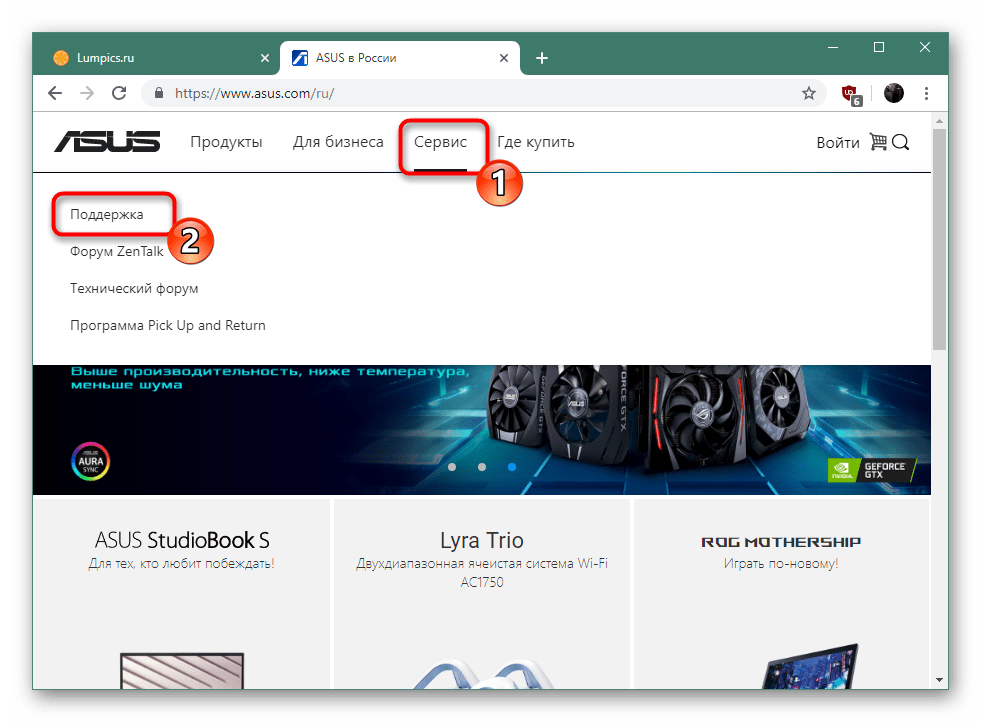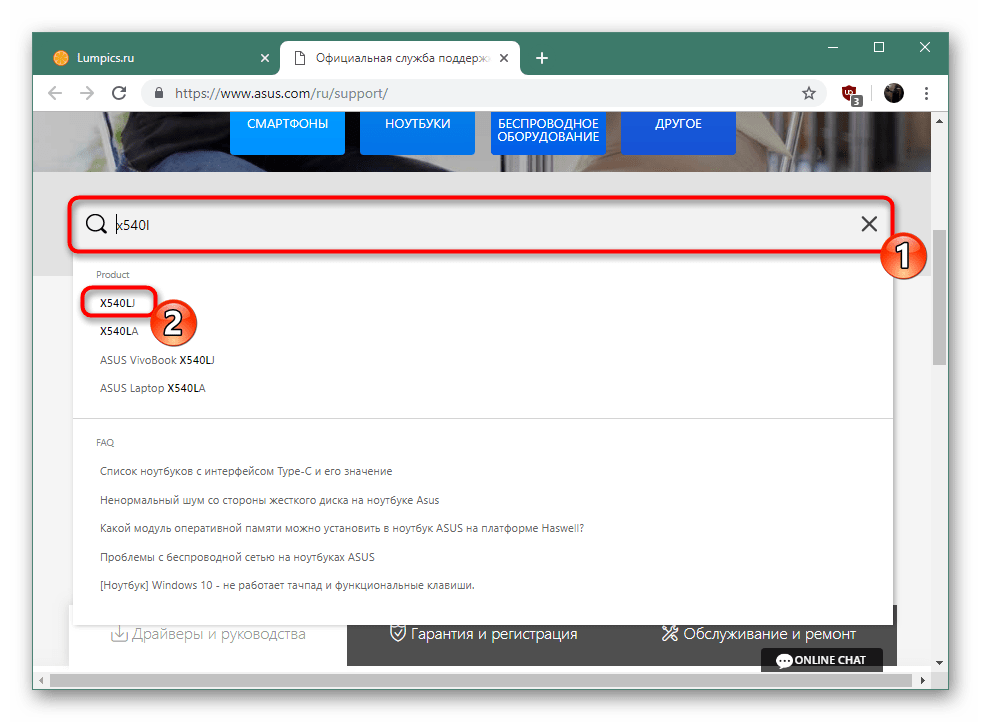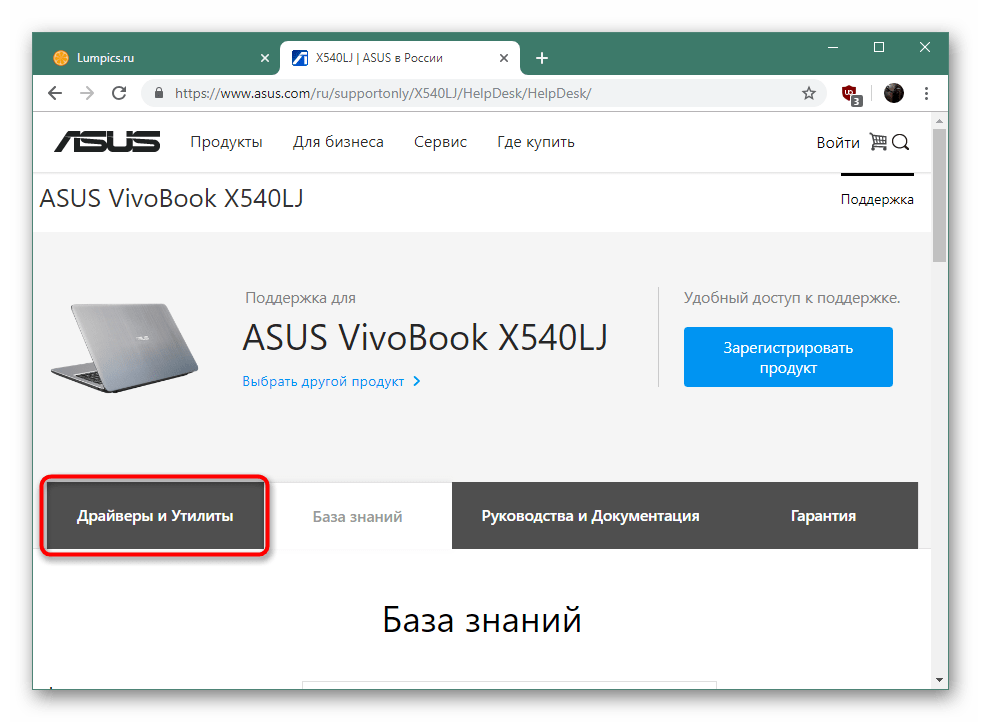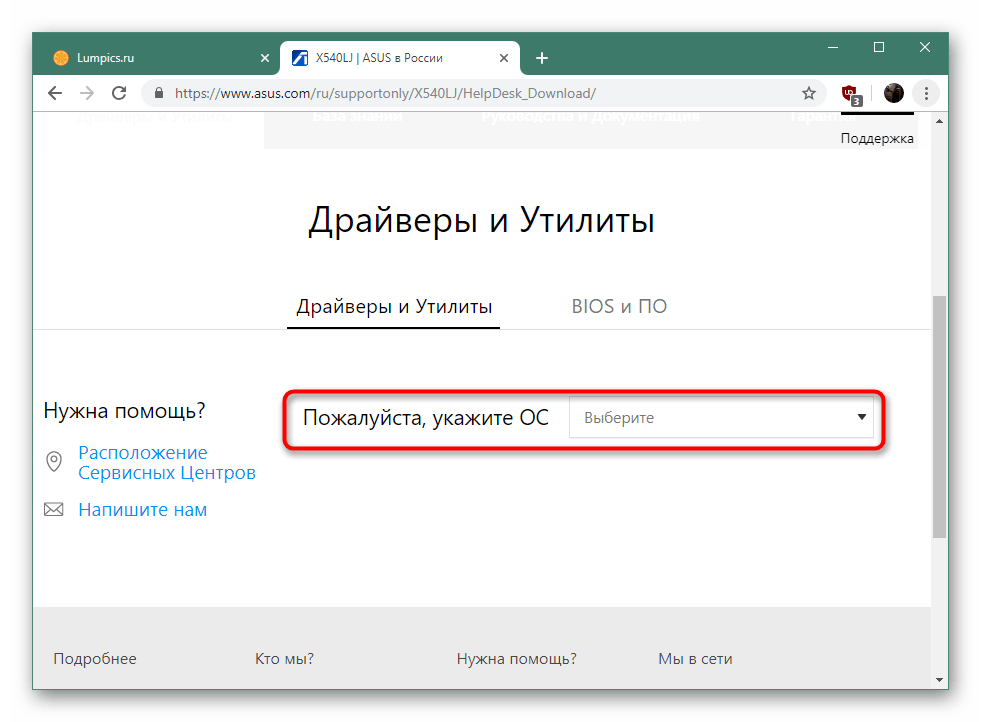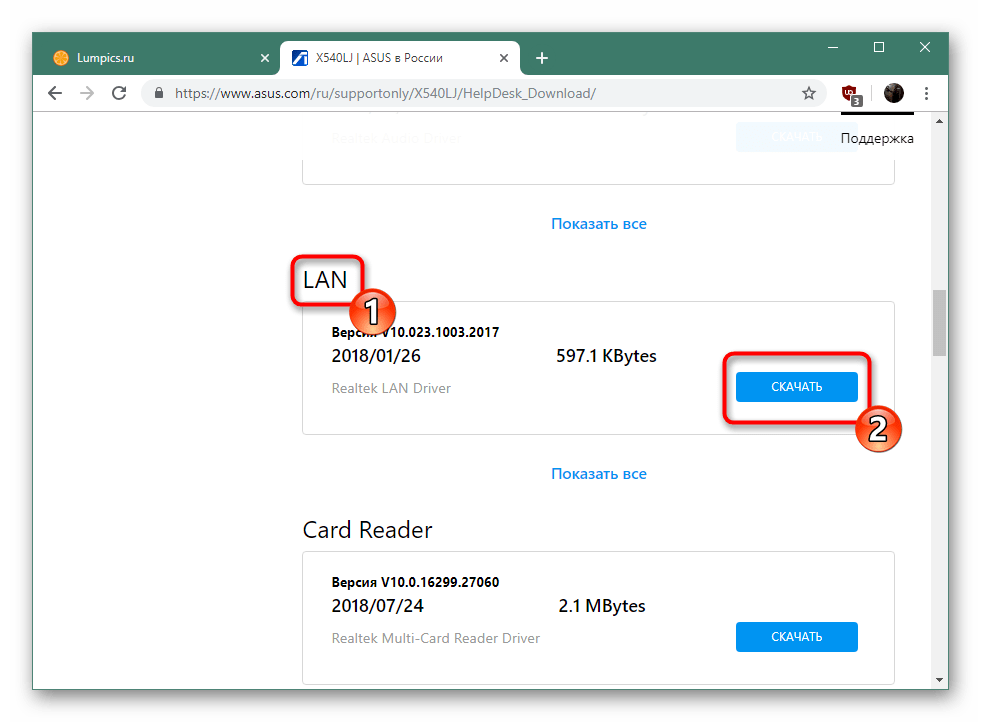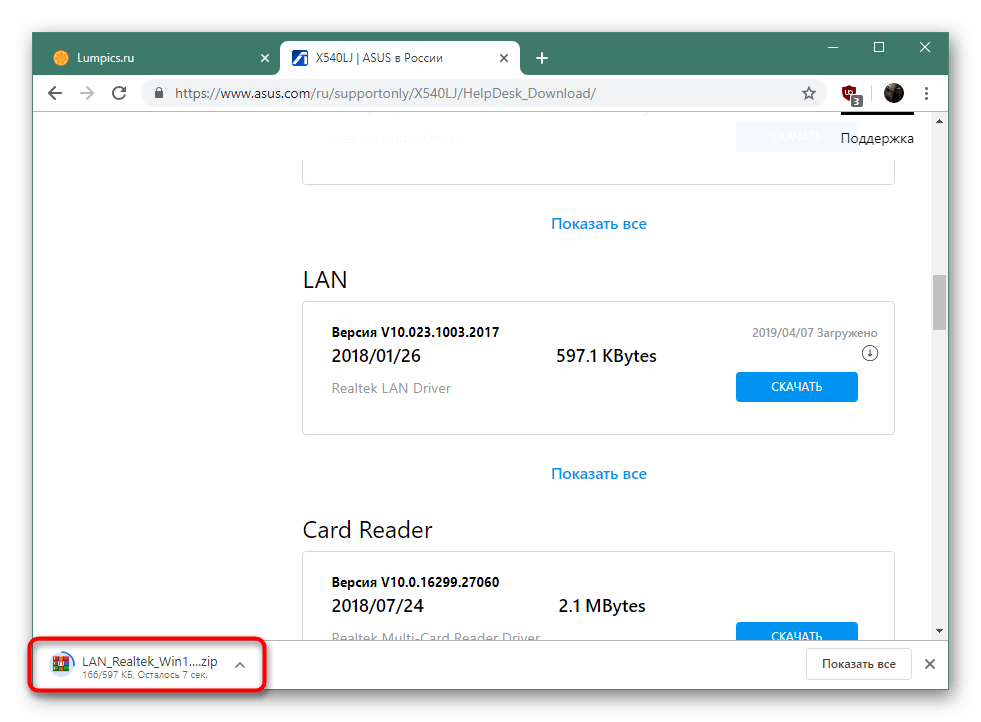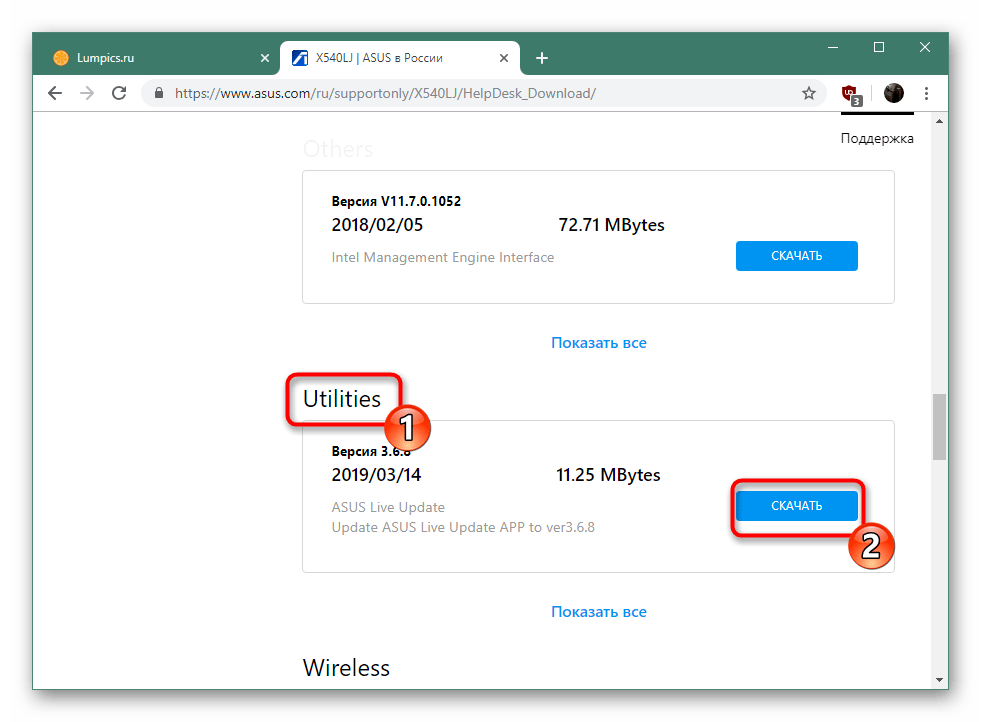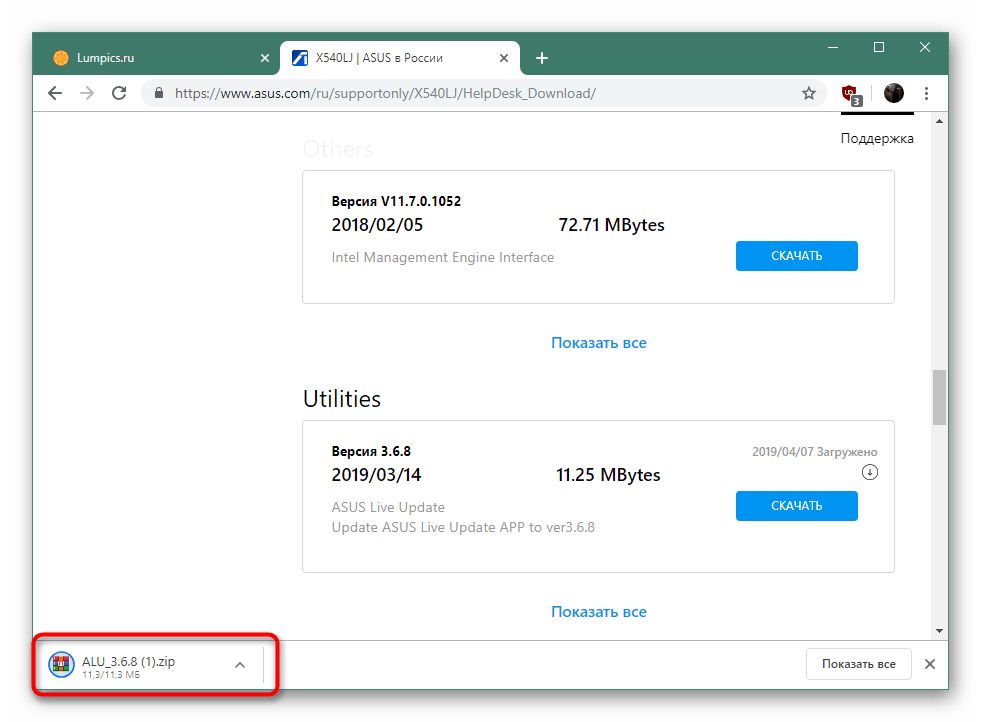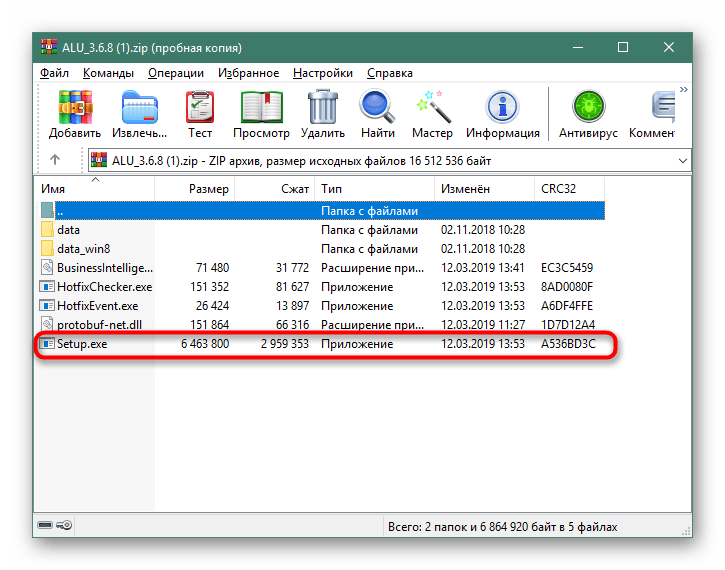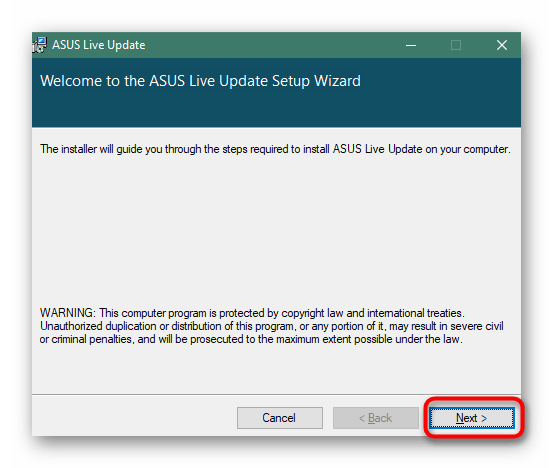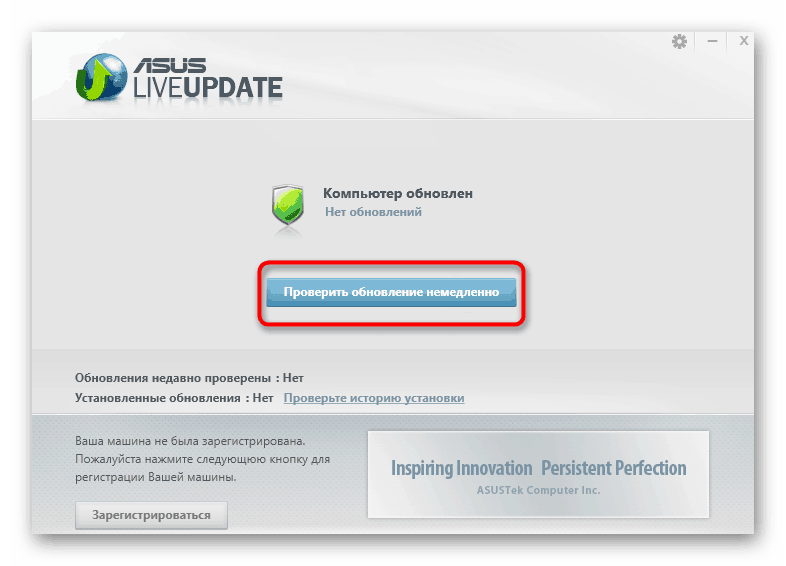Краткое содержание
Полный набор драйверов и программ для ноутбуков Asus X540LA, X540LJ и X540L для Windows 7, 8.1 и Windows 10.
Общая информация о драйверах и приложениях
Ниже на странице размещены ссылки на все необходимые драйвера и приложения для ноутбуков Asus X540LA, X540LJ и X540L для Windows 7, 8.1 и 10. Для уменьшения размера они были упакованы в 7-Zip архивы. Для их распаковки нужно просто запустить файл и выбрать папку, в которую требуется извлечь содержимое. Если после ссылок не указана операционная система, то драйвер подходит для Windows 7, 8.1 и Windows 10.
Обратите, пожалуйста, внимание, что данной модели ноутбука посвящена целая тема на форуме: Asus X441, X540 и X541 — Обсуждение и решение проблем, где вы можете решить возникшие проблемы, а также поделиться впечатлениями об устройстве.
Набор приложений для ноутбуков Asus
Комплект полезных программ: скачать / скачать.
Набор приложений по ссылкам выше подробно описан в отдельном материале: Набор программ для ноутбука.
Установка Windows на ноутбук
Установку операционной системы рекомендуется начать с предварительной загрузки драйверов как минимум для сетевой карты, Wi-Fi-адаптера и для других устройств, с помощью которых вы подключаетесь к Интернету. Проблема заключается в том, что стандартные драйвера Windows для сетевых адаптеров часто не подходят. Как следствие, после установки новой системы у вас не получится зайти в Интернет и скачать нужные драйвера.
После загрузки всех необходимых драйверов и резервного копирования важной информации можно приступать непосредственно к установке самой операционной системы. Для Windows 7 она подробно показана в руководстве: Установка Windows 7. По установке операционных систем Windows 8.1 и 10 также есть отдельные материалы: Установка Windows 8 или 8.1, Как установить Windows 8 или 8.1 с флешки и Установка Windows 10. Если у возникнут какие-либо вопросы, то смело обращайтесь за помощью в соответствующую тему из раздела: Установка и настройка Windows.
Драйвера и утилиты для Asus X540LA, X540LJ и X540L
Порядок и самые разные особенности установки драйверов и утилит на ноутбуки производства Asus подробно изложены в отдельном материале: Как установить драйвера и утилиты на Asus. В случае возникновения проблем не стесняйтесь обращаться на форум за помощью.
Драйвер для чипсета Intel и других системных устройств
Ссылки на скачивание: скачать / скачать
Описание и другие важные замечания: этот набор драйверов необходим для нормальной работы многих системных устройств, включая порты USB, внутренние шины и интерфейсы SMBus, ACPI, PCI-E. Установка является обязательной. Рекомендуется также установить приложение Intel Rapid Storage (IRST). Оно включает в себя утилиту для мониторинга жесткого диска и обновленные драйвера AHCI, которые оптимизируют работу с жестким диском или SSD-накопителем.
Драйвер для Intel Management Engine Interface
Ссылки на скачивание: скачать / скачать
Информация о драйвере: он необходим в первую очередь для корректной работы контроллера Management Engine. Он встроен в чипсет и занимается мониторингом работы системы, управлением питанием, различными состояниями процессора и многими другими вещами. В общем, штука нужная, устанавливать драйвер надо. Если он не установлен, то в Диспетчере устройств интерфейс MEI отображается как PCI-контроллер Simple Communications с желтеньким значком.
Драйвер для USB3.0
Ссылки на драйвер для порта USB 3.0: скачать / скачать (Windows 7)
Описание: он нужен для полноценной работы портов USB 3.0. Для Windows 8.1 и 10 его устанавливать не требуется. Для зарядки мобильных устройств через USB при выключенном ноутбуке рекомендуется установить приложение Asus USB Charger Plus. Оно входит в комплект утилит по ссылкам ниже.
Драйвер для видеочипа Intel и дискретной видеокарты nVidia
Драйвер для встроенного в процессор видеочипа Intel: скачать / скачать
Драйвера для дискретной видеокарты nVidia: скачать / скачать (32-bit) скачать / скачать (64-bit)
Особенности установки драйверов: в ноутбуках Asus X540LA, X540LJ и X540L видеочип встроен в процессор Intel. В зависимости от комплектации в дополнение к нему может устанавливаться дискретная видеокарта nVidia с поддержкой nVidia Optimus. Эта технология позволяет автоматически переключать видеокарты в зависимости от нагрузки. Настраивается это в Панели управления nVidia, которая устанавливается вместе с соответствующим драйвером. Установку важно начинать с драйверов Intel, а потом переходить к nVidia, если таковая видеокарта имеется в вашей конфигурации. Более подробно это показано в материале: как установить драйвера для видео. Если у вас возникнут проблемы с драйверами на видео, то обращайтесь на форум: Решение проблем с драйверами для видеокарты.
Драйвер для звуковой карты Realtek
Ссылки на драйвер для звука: скачать / скачать
Описание и особенности установки: он необходим для полноценной работы звуковой карты. Вместе с ним инсталлируется приложение для настройки различных звуковых эффектов, подавления шума, настройки усиления микрофона и многое другое, а также добавляются дополнительные настройки звука в Панели управления. Для улучшения звука рекомендуется установить приложения ICEsound из набора приложений ниже. Любые проблемы со звуком вы можете решить на нашем форуме: Решение проблем с драйверами для звука. Обязательно прочтите первое сообщение темы.
Драйвер для сетевой карты Realtek
Ссылки на драйвер для Ethernet-адаптера: скачать / скачать
Сведения о драйвере: он нужен для нормального функционирования проводной сетевой карты или Ethernet-адаптера. Баз него будет сложно подключиться к локальной сети и выйти в Интернет. Его установка подробна описана в первом сообщении темы: Решение проблем с драйверами для сетевой карты и Wi-Fi.
Драйвер для Wi-Fi адаптера
Ссылки на драйвер для Wi-Fi: скачать / скачать (Intel) скачать / скачать (Atheros) скачать / скачать (Broadcom) скачать / скачать (Realtek) скачать / скачать (Ralink)
Описание и основные особенности: он нужен для полноценной работы с беспроводными сетями. В зависимости от комплектации в ноутбуках из этой серии можно встретить адаптеры на основе чипов Atheros, Broadcom, Ralink, Realtek или Intel. Естественно, что драйвера для них нужны разные. Перед установкой нужно определить какой у вас адаптер установлен. Это можно сделать по руководству в первом сообщении темы: Решение проблем с драйверами для сетевой карты и Wi-Fi. Обратите внимание, что практически все современные Wi-Fi адаптеры содержат Bluetooth модуль.
Драйвер для Bluetooth
Ссылки на драйвер и приложение для Bluetooth-адаптера: скачать / скачать (Broadcom) скачать / скачать (Atheros) скачать / скачать (Ralink) скачать / скачать (Realtek) скачать / скачать (Intel)
Общие сведения и рекомендации по установке драйвера: в данной серии ноутбуков модуль Bluetooth встроен в Wi-Fi адаптер. Установку драйвера следует начинать с включения Bluetooth с помощью утилиты Wireless Console (Windows 7) или Wireless Control (Windows 8.1 и 10). Они входят в набор приложений: скачать / скачать. Дальше необходимо определить модель Bluetooth-адаптера по руководству в первом сообщении: Решение проблем с драйверами и работой Bluetooth-адаптера и только после этого поставить нужный драйвер.
Драйвер для картридера Realtek
Загрузить драйвер можно по ссылкам: скачать / скачать
Описание и другая информация: он требуется для полноценной работы устройства чтения карт памяти. Без установленных драйверов оно отображается в Диспетчере устройств как несколько Основных системных устройств. Для этой серии ноутбуков нужно устанавливать драйвера из папки с пометкой RTS5289.
Драйвер для Web-камеры
Ссылки на набор драйверов для веб-камеры с инструкцией по установке: скачать / скачать
Описание и рекомендации по установке: он необходим для полноценной работы Web-камеры в ноутбуке. Кроме самого драйвера рекомендуется установить утилиту для работы с камерой — Asus LifeFrame или Pixel Master. Найти ее вы можете в архиве с утилитами Asus по ссылкам ниже. Подробное руководство по определению модели камеры и установке драйверов для нее находится в первом сообщении темы: Решение проблем с Web-камерами, а также в руководстве: Поиск и установка драйвера для веб-камеры.
Драйвер для тачпада
Ссылки на драйвер для сенсорной панели: скачать / скачать (SmartGestue) скачать / скачать (Elantech) скачать / скачать (Synaptics)
Краткое описание и особенности установки: он нужен для полноценной работы дополнительных функций сенсорной панели, включая мультитач, жесты, полосы прокрутки и другие. Вместе с ним устанавливается утилита для настройки тачпада. Несколько лет назад компания Asus для своих устройств выпустила универсальный драйвер SmartGestue. Перед его установкой важно поставить ATK Package из основного комплекта утилит Asus. Если у вас возникнут проблемы со SmartGestue, то можете попробовать установить драйвера Synaptics или Elantech. Для определения какой из них нужно ставить просто открываете Диспетчер устройств, в устройствах ввода находите вашу сенсорную панель. Потом в ее свойствах ищите параметр ИД оборудования. Для сенсорных панелей на чипах Elantech строка имеет вид ACPI/ETD, а для тачпадов Synaptics — ACPI/SYN. Более подробно это описано в материале: Определение ИД устройства для установки драйвера.
Комплект фирменных утилит Asus для ноутбуков X540LA, X540LJ и X540L
Основной комплект утилит Asus: скачать / скачать
Дополнительный комплект утилит Asus: скачать / скачать
Описание приложений: они нужны для полноценной работы дополнительных кнопок, сочетаний клавиш с Fn, индикации на экране, для управления Wi-Fi и Bluetooth-адаптерами, для настройки профилей электропитания и многих других функций ноутбуков Asus. Установка утилит из основного комплекта является обязательной. В первую очередь следует установить ATK Package. Больше информации о фирменных утилитах Asus здесь: Установка драйверов и утилит на ноутбуки Asus. Проблемы с установкой и работой утилит обсуждаются в этой теме форума: Решение проблем с утилитами Asus.
Если у вас возникнут вопросы, то ознакомьтесь сначала с ответами на частые вопросы, а потом с соответствующей темой форума. Ее вы можете найти с помощью путеводителя по форуму для новичков.
С уважением, автор материала — . Публикация данного материала на других ресурсах разрешаются исключительно со ссылкой на источник и с указанием автора.
Содержание
- Скачиваем и устанавливаем драйверы для ноутбука ASUS X540L
- Способ 1: Сайт компании производителя
- Способ 2: Утилита для обновления от ASUS
- Способ 3: Стороннее программное обеспечение
- Способ 4: ИД оборудования
- Способ 5: Встроенный инструмент ОС
- Вопросы и ответы
При первом запуске нового ноутбука на нем не всегда установлена операционная система и все необходимые компоненты, поэтому пользователю придется выполнять все действия самостоятельно. Касается это и ситуаций, когда требуется переустановить ОС. Одним из этапов осуществления поставленной задачи является поиск и скачивание подходящих драйверов, и не всегда этот процесс дается всем юзерам одинаково легко. Руководства, описанные в сегодняшней статье, посвящены обладателям лэптопов ASUS X540L и призваны облегчить произведение упомянутой процедуры.
Скачиваем и устанавливаем драйверы для ноутбука ASUS X540L
Как вы знаете, все существующие ноутбуки состоят из нескольких комплектующих, которые работают в одной связке. Для нормального функционирования железа с операционной системой обязательно требуется наличие подходящего программного обеспечения. Найти и добавить его можно разными вариантами, а мы хотим показать самые популярные и эффективные из них.
Способ 1: Сайт компании производителя
Конечно, всегда рекомендуется использовать только официальный диск, идущий в комплекте с устройством, для установки утилит, ПО и драйверов. Однако он может отсутствовать или часто теряется самим юзером. Тогда максимально правильно будет обратиться к сайту производителя лэптопа и загрузить оттуда все совместимые файлы. Осуществляется эта процедура буквально в несколько кликов:
Перейти на официальный сайт ASUS
- Перейдите по указанной выше ссылке, разверните меню «Сервис» и выберите пункт «Поддержка».
- Воспользуйтесь функцией поиска по сайту, чтобы самостоятельно не искать страницу продукта. В поле достаточно ввести название модели и щелкнуть на нужном результате. Сегодня мы разберем загрузку драйверов на примере модели X540LJ, файлы которой подойдут для X540L, поскольку рассматриваемый лэптоп больше не поддерживается компанией.
- Находясь на странице продукта, кликните ЛКМ по разделу «Драйверы и Утилиты».
- Выберите используемую версию Windows, чтобы получить совместимые драйверы.
- Теперь потребуется скачать каждый компонент отдельно, выбрав последнюю версию. Опуститесь к необходимому составляющему и нажмите на кнопку «Скачать».
- Ожидайте завершения скачивания архива, а после откройте его удобным приложением.
- Запустите EXE и ожидайте завершения инсталляции. После этого перезагрузите ОС для вступления изменений в силу.
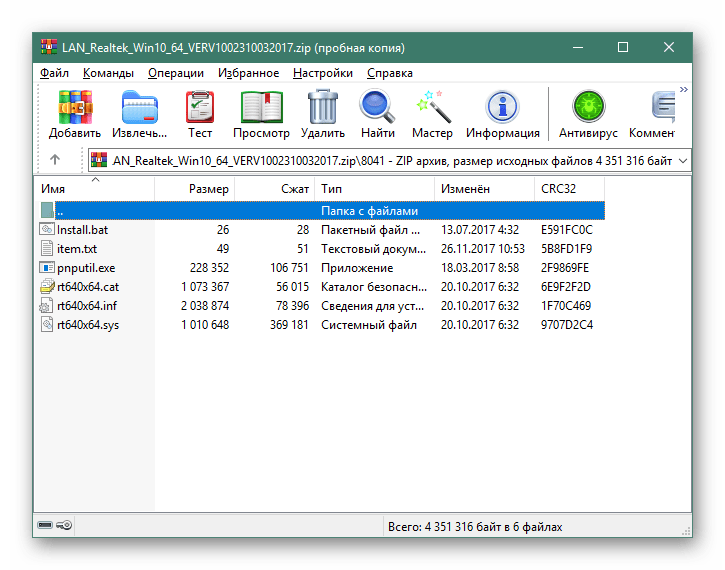
Способ 2: Утилита для обновления от ASUS
Обычно крупные производители различной компьютерной продукции, которая объединяется в одну систему, заинтересованы в создании одного приложения для поддержания работоспособности всех компонентов. ASUS не остались в стороне и создали собственное фирменное решение — Live Update. Оно инсталлируется на любое оборудование от этой компании, производит сканирование системы и определяет необходимые для обновления данные. Она может помочь и с инсталляцией драйверов.
- Выполните первые четыре шага из описанного выше способа, а затем опуститесь вниз по вкладке, чтобы скачать требуемую утилиту.
- Дождитесь окончания загрузки и перейдите в архив.
- В нем запустите исполняемый файл для начала установки программы.
- Следуйте указанным в окне инструкциям, чтобы произвести стандартную процедуру инсталляции.
- После запуска Live Update кликните на «Проверить обновление немедленно».
- По окончании сканирования появится кнопка «Установить». Нажатие на нее запускает процесс добавления найденных обновлений.
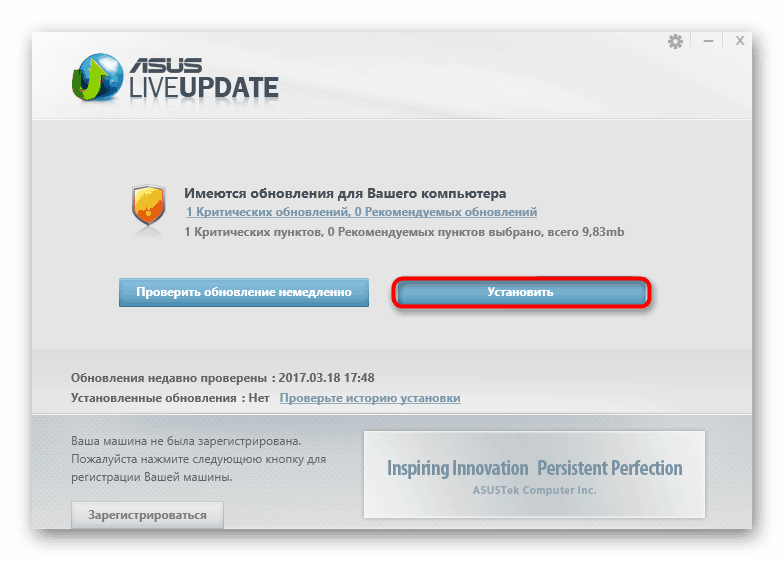
Способ 3: Стороннее программное обеспечение
Как вы уже знаете, лэптоп — связь комплектующих, работающих в единой системе. Установленная на устройстве ОС требует, чтобы все важные компоненты одинаково хорошо взаимодействовали, а для этого нужны соответствующие драйверы. Если первый способ подразумевал ручную установку каждого файла, то при использовании специального ПО юзер освобождается от этой задачи. Такие инструменты самостоятельно проводят анализ, загружают и устанавливают файлы на ноутбук.
Подробнее: Лучшие программы для установки драйверов
Ознакомиться с принципом действия такого софта мы рекомендуем на примере DriverPack Solution — популярное бесплатное решение для быстрого поиска и инсталляции драйверов как онлайн, так и офлайн. Детальные руководства на эту тему расписаны в другом нашем материале, который вы найдете, перейдя по указанной ниже ссылке.
Подробнее: Как обновить драйверы на компьютере с помощью DriverPack Solution
Способ 4: ИД оборудования
Если зайти в свойства определенного комплектующего через «Диспетчер устройств» в Виндовс, можно заметить, что оно имеет уникальный идентификатор, который и описывает это железо. Индивидуальный ИД присваивается каждому устройству без исключения, поэтому он может быть использован в личных целях, например, для поиска совместимых драйверов. Другой наш автор развернуто описал выполнение этой задачи, взяв за пример несколько популярных веб-ресурсов.
Подробнее: Поиск драйверов по ID оборудования
Способ 5: Встроенный инструмент ОС
Выше мы уже упомянули «Диспетчер устройств» в Windows. В нем присутствуют не только средства мониторинга и управления комплектующими, там имеется инструмент, автоматически выполняющий поиск и загрузку драйверов указанного оборудования. Конечно, такой метод не всегда является самым эффективным, однако так юзеру не придется прибегать к использованию дополнительных средств и сторонних программ, важно лишь иметь активное подключение к интернету.
Подробнее: Установка драйверов стандартными средствами Windows
Теперь вы знакомы с доступными вариантами загрузки и инсталляции ПО для комплектующих ноутбука ASUS X540L, осталось только подобрать оптимальный способ и следовать приведенным в нем инструкциям.
|
1 / 1 / 0 Регистрация: 24.11.2014 Сообщений: 716 |
|
|
1 |
|
|
13.04.2017, 17:51. Показов 105134. Ответов 45
День добрый . Ноутбук asus x540l на виндовс 7 не работает тачпад .Подскажите как сделать чтоб заработало если это возможно
__________________
0 |
|
Почетный модератор 28037 / 15768 / 981 Регистрация: 15.09.2009 Сообщений: 67,753 Записей в блоге: 78 |
|
|
13.04.2017, 17:56 |
2 |
|
в диспетчере устройств тачпад виден?
0 |
|
1 / 1 / 0 Регистрация: 24.11.2014 Сообщений: 716 |
|
|
13.04.2017, 18:02 [ТС] |
3 |
|
В Диспетчере ни где нету восклицательных знаков . Пишут что на 7ку не работает на нем
0 |
|
Почетный модератор 28037 / 15768 / 981 Регистрация: 15.09.2009 Сообщений: 67,753 Записей в блоге: 78 |
|
|
13.04.2017, 18:15 |
4 |
|
я где то спросил про восклицательные знаки?
0 |
|
960 / 328 / 45 Регистрация: 30.01.2015 Сообщений: 1,436 |
|
|
13.04.2017, 18:54 |
5 |
|
Заходи в биос (F2 во время загрузки жми) — Advanced — Internal Pointing Device — выбери Enabled — F10 — Esc (выход из биоса и подтверждаем сохранение настроек)
0 |
|
1 / 1 / 0 Регистрация: 24.11.2014 Сообщений: 716 |
|
|
13.04.2017, 20:31 [ТС] |
6 |
|
Вот. Походу тока проводная мышь там Миниатюры
0 |
|
2935 / 2132 / 493 Регистрация: 11.09.2009 Сообщений: 7,963 |
|
|
13.04.2017, 20:37 |
7 |
|
тока проводная мышь там К ноутбуку действительно подключена мышь?
0 |
|
960 / 328 / 45 Регистрация: 30.01.2015 Сообщений: 1,436 |
|
|
13.04.2017, 20:46 |
8 |
|
Это известная проблема на некоторых ноутах asus x54-серии. Выполни рекомендации по правильной настройке биоса и всё должно заработать. Потому что заводские настройки неправильные. или специально неправильные, чтобы ничего кроме 10 винды не ставили
1 |
|
2208 / 754 / 207 Регистрация: 02.02.2012 Сообщений: 3,656 Записей в блоге: 2 |
|
|
13.04.2017, 20:55 |
9 |
|
asus x54-серии X540-серии?
воткнута в ноут мышь Да, в интернете есть информация про HID-устройства.
Internal Pointing Device Если отсутствует подобное — обновить BIOS до последней версии.
0 |
|
1 / 1 / 0 Регистрация: 24.11.2014 Сообщений: 716 |
|
|
13.04.2017, 20:56 [ТС] |
10 |
|
Как правильно биос настроить ??? Там тач включен
0 |
|
960 / 328 / 45 Регистрация: 30.01.2015 Сообщений: 1,436 |
|
|
13.04.2017, 20:58 |
11 |
|
Как правильно биос настроить покажи все вкладки биоса
0 |
|
2208 / 754 / 207 Регистрация: 02.02.2012 Сообщений: 3,656 Записей в блоге: 2 |
|
|
13.04.2017, 21:01 |
12 |
|
Для ОС Windows 7 Disabled
0 |
|
1 / 1 / 0 Регистрация: 24.11.2014 Сообщений: 716 |
|
|
13.04.2017, 21:13 [ТС] |
13 |
|
При отключении тач в биосе даже проводную не видит
0 |
|
2208 / 754 / 207 Регистрация: 02.02.2012 Сообщений: 3,656 Записей в блоге: 2 |
|
|
13.04.2017, 21:15 |
14 |
|
Какой-то слимовський Acer нуждался в таких настройках.
После чистки не забыли подключить тачпад?
0 |
|
1 / 1 / 0 Регистрация: 24.11.2014 Сообщений: 716 |
|
|
13.04.2017, 21:20 [ТС] |
15 |
|
Ноут новый . Там исправен так как при установке 10ки работает Кликните здесь для просмотра всего текста
0 |
|
2208 / 754 / 207 Регистрация: 02.02.2012 Сообщений: 3,656 Записей в блоге: 2 |
|
|
13.04.2017, 21:31 |
16 |
|
asus x540lj?
Ноут новый . Там исправен так как при установке 10ки работает оф. поддержки ОС 7 нет, только 10.
0 |
|
960 / 328 / 45 Регистрация: 30.01.2015 Сообщений: 1,436 |
|
|
13.04.2017, 21:35 |
17 |
|
asus x540lj? судя по версии биоса, то да. у x540la последний биос 203 Попробуй сначала обновить биос всё-таки
0 |
|
1 / 1 / 0 Регистрация: 24.11.2014 Сообщений: 716 |
|
|
13.04.2017, 21:39 [ТС] |
18 |
|
На корпусе x540l
0 |
|
960 / 328 / 45 Регистрация: 30.01.2015 Сообщений: 1,436 |
|
|
13.04.2017, 21:42 |
19 |
|
Поискал в инете инфу по этой теме. Все сталкиваются с неработающим тачпадом в 7 и 8 винде. Косяк производителя значит. Выше писал про x54 серию и там проблема решалась через биос, а этот x540 серии и никто еще решения не нашел. Так что остается привыкать к 10 винде.
0 |
|
2208 / 754 / 207 Регистрация: 02.02.2012 Сообщений: 3,656 Записей в блоге: 2 |
|
|
13.04.2017, 21:42 |
20 |
|
судя по версии биоса, то да. у x540la последний биос 203 Да.
На корпусе x540l Ниже смотрите, например под штрих кодом.
0 |
|
IT_Exp Эксперт 87844 / 49110 / 22898 Регистрация: 17.06.2006 Сообщений: 92,604 |
13.04.2017, 21:42 |
|
20 |
-
32bit
64bitWindows 7 -
32bit
64bitWindows 8 -
32bit
64bitWindows 8.1 -
32bit
64bitWindows 10, Windows 11
20.53 MB
- 64bitWindows 10, Windows 11
- AMD
27.20.11044.13001
2021-05-25
- Display adapters
- SecurityDevices
- SoftwareComponent
И еще 2
This package includes the AMD Graphics Driver, to provide yo…
больше
543.92 MB
- 64bitWindows 10, Windows 11
- Synaptics
8.66.96.61
2021-01-08
- Extension
- SoftwareComponent
- Sound, video and game controllers
Synaptics(Conexant) Audio Driver, provide audio jack adjus…
больше
20.77 MB
- 64bitWindows 10, Windows 11
- AMD
27.20.1028.1
2020-07-14
- Display adapters
- Extension
- SoftwareComponent
И еще 2
This package includes the AMD Graphics Driver, to provide yo…
больше
543.27 MB
- 64bitWindows 10, Windows 11
- Atheros
10.0.3.22
2019-09-03
- Bluetooth devices
892.48 KB
- 64bitWindows 10, Windows 11
- AMD
26.20.11022.8001
2019-08-27
- Display adapters
- SecurityDevices
- Sound, video and game controllers
И еще 2
233.65 MB
- 64bitWindows 10, Windows 11
- Intel
20.70.12.5
2019-08-26
- Extension
- Network adapters
- SoftwareComponent
4.99 MB
- 64bitWindows 10, Windows 11
- ASUS
1.0.0.12
2019-08-07
- System devices
A driver to make you switch Airplane mode(Wireless)…
больше
163.08 KB
- 64bitWindows 10, Windows 11
- Intel
21.40.0.1
2019-08-01
- Bluetooth devices
- Extension
1.3 MB
- 64bitWindows 10, Windows 11
- RealTek
1.7.1019.3002
2019-06-18
- Bluetooth devices
1.21 MB
- 64bitWindows 10, Windows 11
- RealTek
2024.0.4.208
2019-05-26
- Network adapters
3.39 MB
- 64bitWindows 10, Windows 11
- ASUS
11.0.0.30
2019-04-15
- Human Interface Devices (HID)
183.39 KB
- 64bitWindows 10, Windows 11
- Intel
21.10.0.6
2019-04-12
- Bluetooth devices
27.86 MB
- 64bitWindows 10, Windows 11
- Intel
21.10.0.0
2019-03-20
- Extension
- SoftwareComponent
75 MB
- 64bitWindows 10, Windows 11
- Intel
20.70.8.1
2019-03-17
- Network adapters
3.99 MB
- 64bitWindows 10, Windows 11
- Atheros
10.0.3.19
2019-01-24
- Bluetooth devices
846.45 KB
- 64bitWindows 10, Windows 11
- Atheros
10.0.3.19
2019-01-24
- Bluetooth devices
837.59 KB
- 64bitWindows 10, Windows 11
- ASUS
1.0.0.11
2019-01-15
- System devices
A driver to make you switch Airplane mode(Wireless)…
больше
164.26 KB
- 64bitWindows 10, Windows 11
- Synaptics
8.66.95.51
2018-12-27
- Extension
- SoftwareComponent
- Sound, video and game controllers
7.1 MB
- 64bitWindows 10, Windows 11
- ICEpower
15.10.44.180
2018-12-10
- Extension
- SoftwareComponent
It is intelligent audio enhancement software that improves the audio qu…
больше
1.27 MB
- 64bitWindows 10, Windows 11
- ASUS
1.0.0.10
2018-11-05
- System devices
A driver to make you switch Airplane mode(Wireless)…
больше
165.38 KB
- 64bitWindows 10, Windows 11
- Synaptics
1.10.0.0
2018-06-29
- Extension
- SoftwareComponent
- Sound, video and game controllers
39.99 MB
- 64bitWindows 10, Windows 11
- ASUS
12.1.0.12
2018-05-22
- Human Interface Devices (HID)
- Keyboards
2.9 MB
- 64bitWindows 10, Windows 11
- Intel
20.60.0.7
2018-05-09
- Network adapters
12.69 MB
- 64bitWindows 10, Windows 11
- Intel
20.60.0.4
2018-05-04
- Bluetooth devices
- Extension
3.74 MB
- 64bitWindows 10, Windows 11
- AMD
23.20.15032.1002
2018-04-23
- Display adapters
- SecurityDevices
- Sound, video and game controllers
И еще 2
517.22 MB
- 64bitWindows 10, Windows 11
- Intel
20.60.0.0
2018-04-17
- Extension
- SoftwareComponent
46.85 MB
- 64bitWindows 10, Windows 11
- RealTek
2023.76.0221.2018
2018-04-12
- Extension
- Network adapters
3.48 MB
- 64bitWindows 10, Windows 11
- ASUS
1.0.0.9
2018-04-02
- System devices
A driver to make you switch Airplane mode(Wireless)…
больше
164.11 KB
- 64bitWindows 10, Windows 11
- Synaptics
8.66.75.67
2018-03-20
- Extension
- SoftwareComponent
- Sound, video and game controllers
38.12 MB
- 64bitWindows 10, Windows 11
- RealTek
2023.75.0205.2018
2018-03-16
- Extension
- Network adapters
15.24 MB
- 64bitWindows 10, Windows 11
- QUALCOMM
10.0.3.458
2018-03-12
- Network adapters
52.74 MB
- 64bitWindows 10, Windows 11
- Atheros
10.0.3.14
2018-03-12
- Bluetooth devices
7.74 MB
- 64bitWindows 10, Windows 11
- AMD
1.0.0.0054
2018-03-04
- Display adapters
- SecurityDevices
- Sound, video and game controllers
И еще 2
AMD Chipset Driver
514.25 MB
- 64bitWindows 10, Windows 11
- RealTek
1.5.1010.3
2018-03-01
- Bluetooth devices
18.83 MB
- 64bitWindows 10, Windows 11
- Intel
20.30.0.7
2018-01-04
- Network adapters
145.34 MB
- 64bitWindows 10, Windows 11
- ASUS
1.0.0.8
2017-10-24
- System devices
A driver to make you switch Airplane mode(Wireless)…
больше
161.8 KB
- 64bitWindows 10, Windows 11
2.13 MB
- 64bitWindows 10, Windows 11
This package includes the Realtek Bluetooth Driver, to…
больше
4.01 MB
- 64bitWindows 10, Windows 11
This package includes the Intel Bluetooth Driver, to supp…
больше
3.89 MB
- 64bitWindows 10, Windows 11
This package includes the Intel Bluetooth Driver, to supp…
больше
3.9 MB
- 64bitWindows 10, Windows 11
This package contains the driver for Realtek…
больше
3.37 MB
- 64bitWindows 10, Windows 11
This package includes the Intel Wi-Fi Controller Driver, to su…
больше
6 MB
- 64bitWindows 10, Windows 11
It is intelligent audio enhancement software that improves the audio qu…
больше
6.22 MB
- 64bitWindows 10, Windows 11
It is intelligent audio enhancement software that improves the audio qu…
больше
6.28 MB
- 64bitWindows 10, Windows 11
4.39 MB
- 64bitWindows 10, Windows 11
This package includes the Realtek Wi-Fi Controller Driver, t…
больше
5.24 MB
- 64bitWindows 10, Windows 11
This package includes the AMD Chipset Driver, to provide your…
больше
4.38 MB
- 64bitWindows 10, Windows 11
This package includes the Intel Wi-Fi Controller Driver, to su…
больше
6.12 MB
- 64bitWindows 10, Windows 11
1.71 MB
- 64bitWindows 10, Windows 11
This package includes the Realtek Bluetooth Driver, to…
больше
3.95 MB
- 64bitWindows 10, Windows 11
It is intelligent audio enhancement software that improves the audio qu…
больше
6.34 MB
- 64bitWindows 10, Windows 11
Conexant Audio Driver
19.42 MB
- 64bitWindows 10, Windows 11
It is intelligent audio enhancement software that improves the audio qu…
больше
2.22 MB
- 64bitWindows 10, Windows 11
16.65 MB
- 64bitWindows 10, Windows 11
This package includes the Realtek Wi-Fi Controller Driver, t…
больше
5.61 MB

Название драйвера
ASUS TOUCHPAD
Актуальная версия
8.0.0.23
Подраздел
Устройства ввода ASUS ASUS TOUCHPAD
Драйвера ASUS TOUCHPAD для Windows x64
Драйвера ASUS TOUCHPAD для Windows x86
Драйвера ASUS TOUCHPAD скачать бесплатно
|
Устройства |
ОС |
ID |
Inf |
Ссылка |
|---|---|---|---|---|
|
ASUS TOUCHPAD 8.0.0.23
|
Windows 10 x64 Windows 8.1 x64 Windows XP SP2 x64 Windows XP x64 |
HIDELAN1005&COL01 |
AsusSGDrv.inf |
Скачать |
|
ASUS TOUCHPAD 8.0.0.23
|
Windows 10 x64 Windows 8.1 x64 Windows XP SP2 x64 Windows XP x64 |
HIDELAN1005&COL01 |
AsusSGDrv.inf |
Скачать |
|
ASUS TOUCHPAD 8.0.0.23
|
Windows 10 x86 Windows 8.1 x86 Windows XP SP2 x86 Windows XP x86 |
HIDELAN1005&COL01 |
AsusSGDrv.inf |
Скачать |
|
ASUS TOUCHPAD 8.0.0.23
|
Windows 10 x86 Windows 8.1 x86 Windows XP SP2 x86 Windows XP x86 |
HIDELAN1005&COL01 |
AsusSGDrv.inf |
Скачать |
|
ASUS TOUCHPAD 8.0.0.23
|
Windows 10 x64 Windows 8.1 x64 Windows XP SP2 x64 Windows XP x64 |
HIDELAN1005&COL01 |
AsusSGDrv.inf |
Скачать |
|
ASUS TOUCHPAD 8.0.0.23
|
Windows 10 x64 Windows 8.1 x64 Windows XP SP2 x64 Windows XP x64 |
HIDELAN1005&COL01 |
AsusSGDrv.inf |
Скачать |
|
ASUS TOUCHPAD 8.0.0.23
|
Windows 10 x86 Windows 8.1 x86 Windows XP SP2 x86 Windows XP x86 |
HIDELAN1005&COL01 |
AsusSGDrv.inf |
Скачать |
|
ASUS TOUCHPAD 8.0.0.23
|
Windows 10 x86 Windows 8.1 x86 Windows XP SP2 x86 Windows XP x86 |
HIDELAN1005&COL01 |
AsusSGDrv.inf |
Скачать |
|
ASUS TOUCHPAD 8.0.0.23
|
Windows 10 x64 Windows 8.1 x64 Windows XP SP2 x64 Windows XP x64 |
HIDVID_0B05&PID_1807&MI_02&COL01 |
AsusSGDrv.inf |
Скачать |
|
ASUS TOUCHPAD 8.0.0.23
|
Windows 10 x86 Windows 8.1 x86 Windows XP SP2 x86 Windows XP x86 |
HIDVID_0B05&PID_1807&MI_02&COL01 |
AsusSGDrv.inf |
Скачать |
|
ASUS TOUCHPAD 8.0.0.23
|
Windows 10 x86 Windows 8.1 x86 Windows XP SP2 x86 Windows XP x86 |
HIDVID_0B05&PID_1807&MI_02&COL01 |
AsusSGDrv.inf |
Скачать |
|
ASUS TOUCHPAD 8.0.0.23
|
Windows 10 x64 Windows 8.1 x64 Windows XP SP2 x64 Windows XP x64 |
HIDVID_0B05&PID_1807&MI_02&COL01 |
AsusSGDrv.inf |
Скачать |
|
ASUS TOUCHPAD 5.0.0.42
|
Windows 8.1 x86 Windows XP SP2 x86 Windows XP x86 |
HIDVID_0B05&PID_1807&MI_02&COL01 |
AsusHID.inf |
Скачать |
|
ASUS TOUCHPAD 5.0.0.42
|
Windows 8.1 x64 Windows XP SP2 x64 Windows XP x64 |
HIDVID_0B05&PID_1807&MI_02&COL01 |
AsusHID.inf |
Скачать |
|
ASUS TOUCHPAD 5.0.0.42
|
Windows 7 x64 Windows XP SP2 x64 Windows XP x64 |
HIDVID_0B05&PID_1807&MI_02&COL01 |
AsusHID.inf |
Скачать |
|
ASUS TOUCHPAD 5.0.0.42
|
Windows 7 x86 Windows XP SP2 x86 Windows XP x86 |
HIDVID_0B05&PID_1807&MI_02&COL01 |
AsusHID.inf |
Скачать |
|
ASUS TOUCHPAD 5.0.0.42
|
Windows 8 x86 Windows XP SP2 x86 Windows XP x86 |
HIDVID_0B05&PID_1807&MI_02&COL01 |
AsusHID.inf |
Скачать |
|
ASUS TOUCHPAD 5.0.0.42
|
Windows 8 x64 Windows XP SP2 x64 Windows XP x64 |
HIDVID_0B05&PID_1807&MI_02&COL01 |
AsusHID.inf |
Скачать |
|
ASUS TOUCHPAD 3.0.0.45
|
Windows 8 x86 Windows XP SP2 x86 Windows XP x86 |
HIDVID_0B05&PID_1807&MI_02&COL01 |
AsusHID.inf |
Скачать |
|
ASUS TOUCHPAD 3.0.0.45
|
Windows 7 x64 Windows XP SP2 x64 Windows XP x64 |
HIDVID_0B05&PID_1807&MI_02&COL01 |
AsusHID.inf |
Скачать |